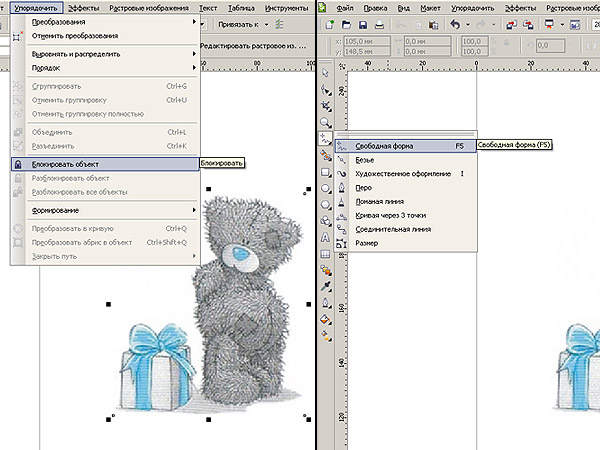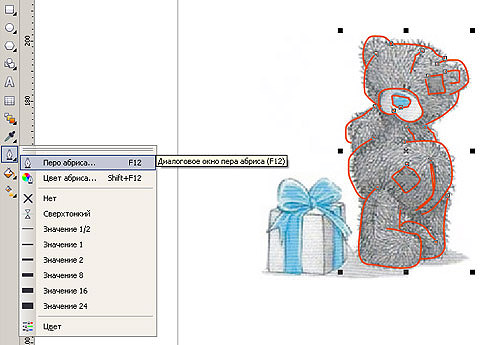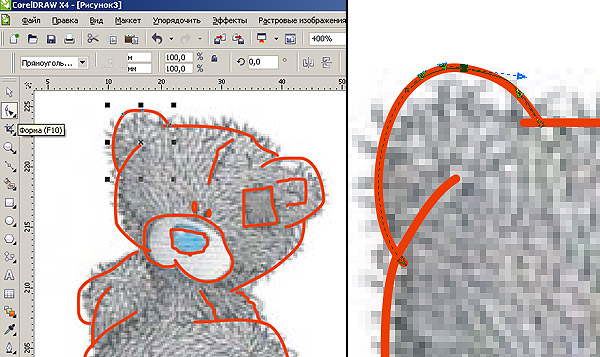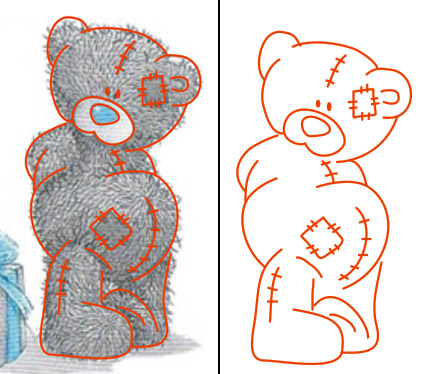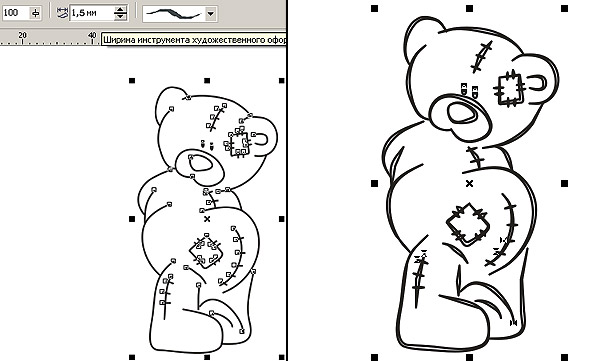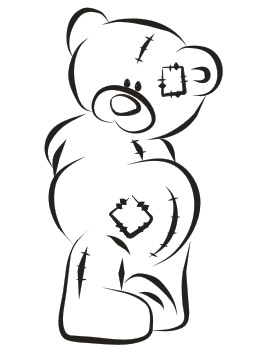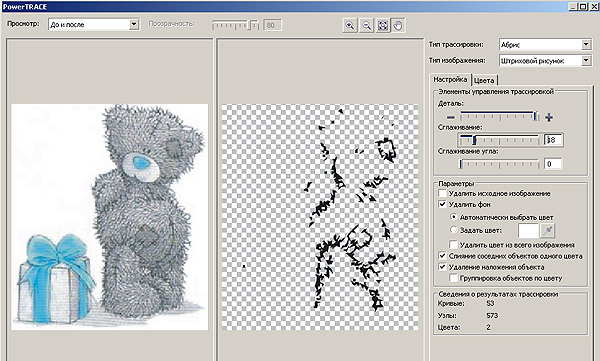-Рубрики
- всё о рукоделии (587)
- Мастер класс (566)
- вязание (366)
- наши детки (144)
- разное (141)
- ссылки (91)
- мягкие грушки (86)
- дом (79)
- анимированные картинки (78)
- полезные советы (68)
- психология (68)
- изобразительное искусство (54)
- декор (52)
- литература (46)
- всё для фотошопа (44)
- вышивка (42)
- рамки (42)
- креатив (34)
- кухня (29)
- кнопки "Далее" (22)
- видео (22)
- причёски для девочек (19)
- Бисер (17)
- флеш (17)
- фотография (16)
- проза и поэзия (15)
- шитьё моё...и не только (11)
- религия (10)
- Здоровье (10)
- полимерная глина (8)
- пэчворк (7)
- разделители (3)
- арт-фото (3)
- архитектура (3)
- музыка (2)
- всё для компьютера (1)
- чёрно-белое фото и видео (0)
-Цитатник
махровый тюльпан из фоамирана - (0)
махровый тюльпан из фоамирана Автор мастер-класса Екатерина Краснова http://mnogo-ide...
Англо-русский словарь фотошоп-терминов - (0)Англо-русский словарь фотошоп-терминов ...
Без заголовка - (0)Основные приёмы в работе с пастелью. 1. Многосторонность...
Ниткография Элеоноры Сидоровой - (0)Ниткография Элеоноры Сидоровой Сидорова Элеонора. Декоративное искусство (нитки шерсть, п/ш, к...
Осенние поделки своими руками для дошкольников. Мастер-классы. - (0)Осенние поделки своими руками для дошкольников. Мастер-классы. ped-kopilka.ru. Часть 1. Осенни...
-Ссылки
-Поиск по дневнику
-Подписка по e-mail
-Интересы
-Друзья
Друзья оффлайнКого давно нет? Кого добавить?
-_Coca-Cola_-
Anik1971A
Avetidalwave
bvb09
Clara_C
Erisena
Fuco
gulya116
INGA-09
Krivoruchko_Margarita
Laroh23ka
Lepre4aun
Lotella
marik74
mase4ka_romashka
nelli1710
Obstinate
olga6149
Olga_1203
olka3959
Perline
Ptaha-Ptashka
Svetlana85
TAN4IK13
tanch-mamon
Tanya_Belyakova
tanyadn18
vladi_ta
WPremudraya
ZOLOTULIK
Антропос-София
Бабушка_двух_внучек
Виктория26121974
Вкусняшки_от_Белоснежки
галина_пенчугова
Гоша_Каджи
Гульнара_Павлюкович
Зоя_Чижова
Кель_РА
Клуб_мастериц
Лауретта
натулька_лазарева
ПРО100НАТА
РаДужНое
Светлана_Колягина
Сосипатр_Изрыгайлов
танюша65
Филаретова_Ирина
ХОДУСЯТКИ
эволе
-Постоянные читатели
07_10_1964 Webg1rl Anik1971A Clara_C Fuco Helen_Mazurok INGA-09 LUBAFIRISANOVA Lotella Niktatiana Obstinate Oldmika Olga_1203 Perline Ptaha-Ptashka Stelena888 Svetlana85 Tanya_Belyakova VegAchkA ZOLOTULIK bvb09 gulya116 liddda marik74 nelli1710 shantaklera tanyadn18 vladi_ta yakim58 Антропос-София Бабушка_двух_внучек Виктория26121974 Гульнара_Павлюкович Зоя_Чижова Кель_РА ЛИЧНЫЕ_ОТНОШЕНИЯ Лауретта ЛевшаЛи ПРО100НАТА Рукодельница-мастерица Светлана_Колягина Тамара_Петровна_1959 Тоболячка Фемида2 ХОДУСЯТКИ Элла_285 Эльвира_Витальевна анжелика_мамочка натулька_лазарева танюша65
-Сообщества
-Трансляции
-Статистика
Создание авторского логотипа. Мастер-класс |
|
| Рубрики: | всё для фотошопа Мастер класс |
Процитировано 3 раз
Понравилось: 2 пользователям
| Комментировать | « Пред. запись — К дневнику — След. запись » | Страницы: [1] [Новые] |